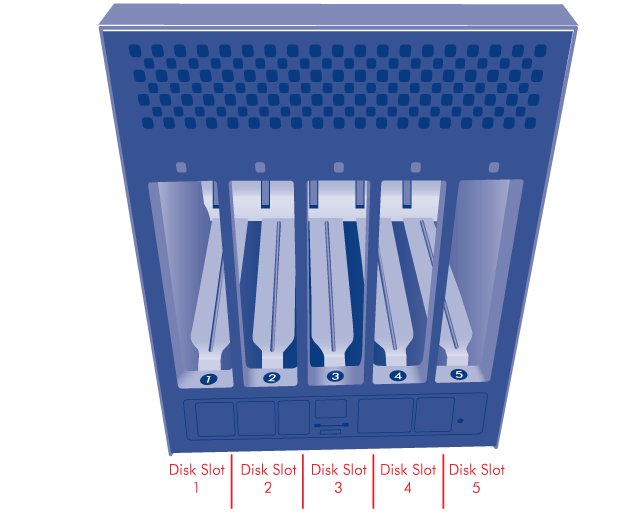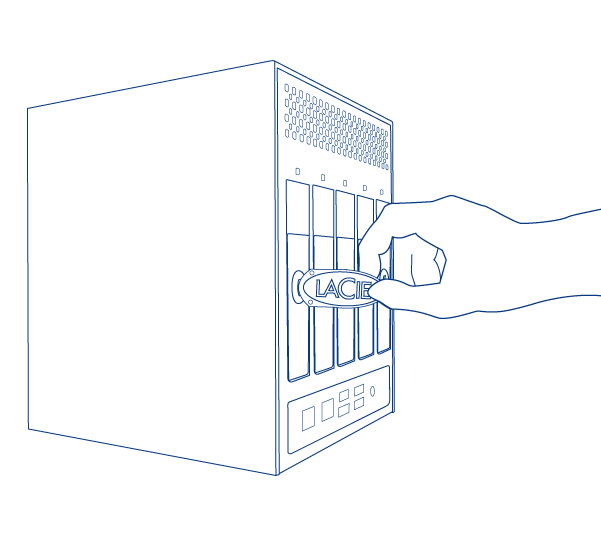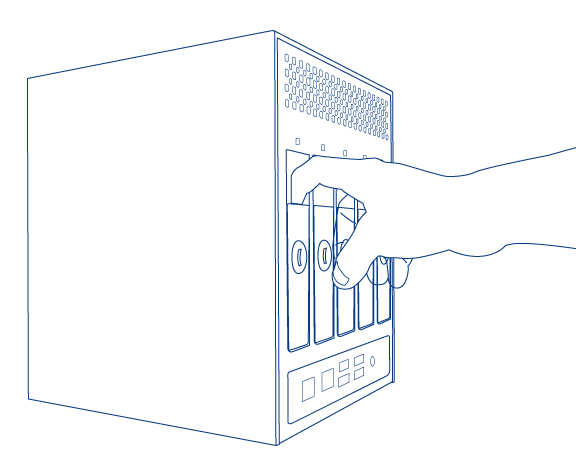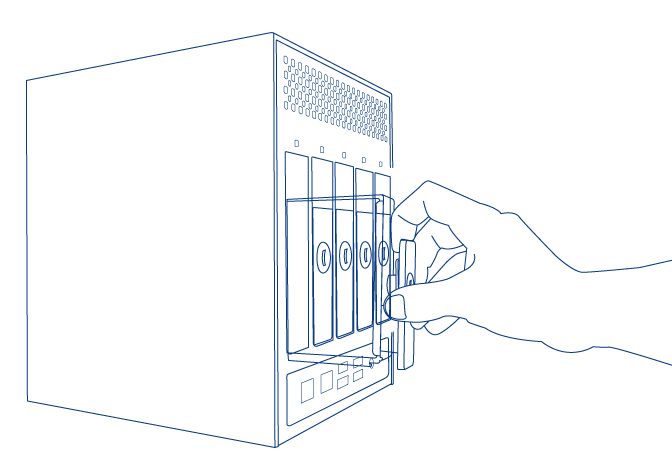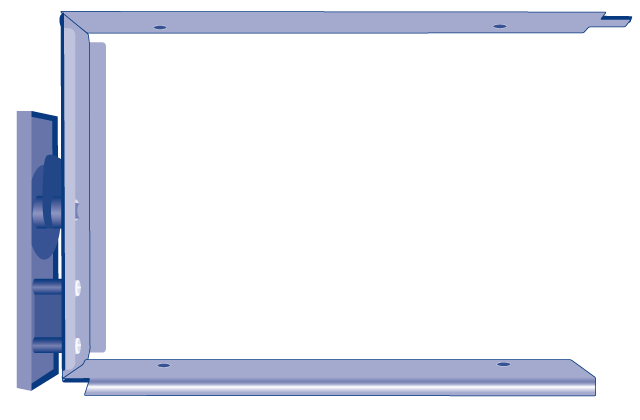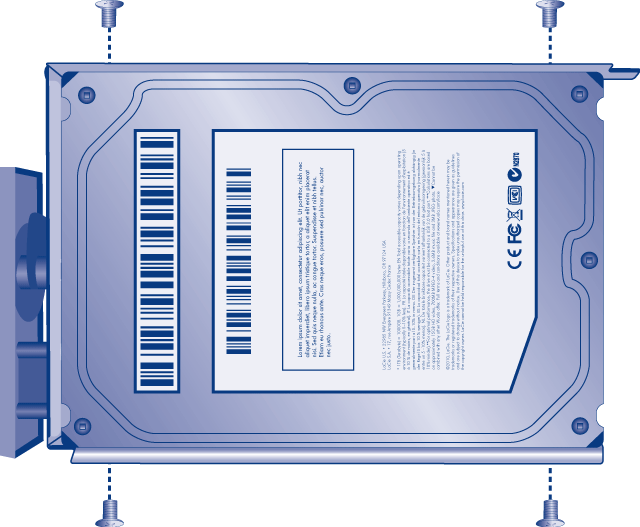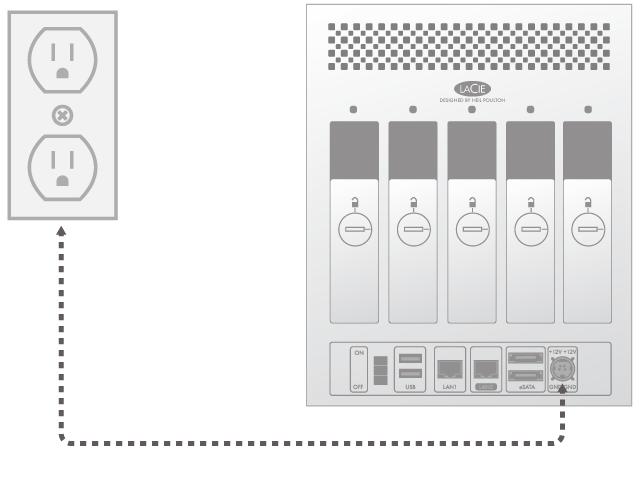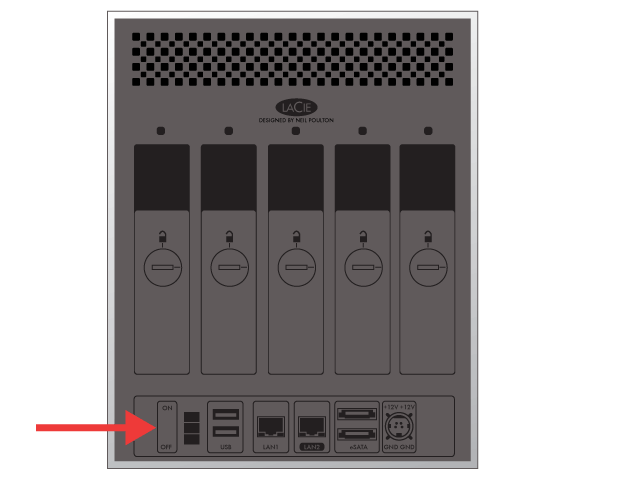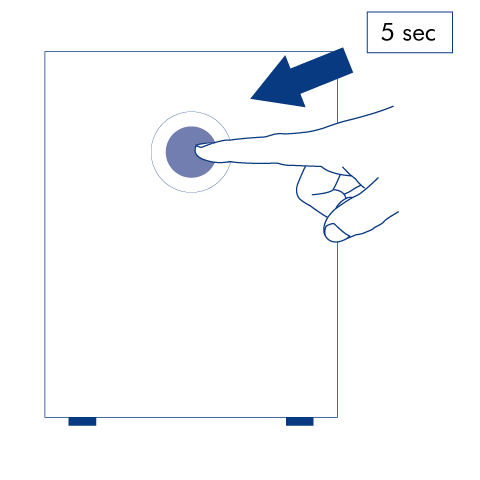Gebruikershulpmiddelen
Site-hulpmiddelen
Inhoud
Schijven toevoegen aan een lege behuizing
Opmerking: Dit hoofdstuk is alleen van toepassing op nieuwe LaCie NAS-behuizingen zonder schijven. Bij het volgende van de onderstaande instructies installeert u één of meerdere schijven die niet zijn geformatteerd en geen systeeminformatie bevatten. Als u een 2big Network 2 of 5big Network 2 met vooraf geïnstalleerde harde schijven in één of meerdere schijfsleuven hebt, gaat u naar Verbinden met het netwerk. Merk op dat het product niet hoeft verbonden te zijn met het netwerk tijdens dit proces. Voor een herstel van de fabrieksinstellingen van uw LaCie NAS gaat u naar Fabrieksinstellingen herstellen.
Volg de gegeven volgorde van acties wanneer u harde schijven toevoegt aan uw LaCie NAS-behuizing zonder schijven:
Raadpleeg hieronder de volledige uitleg voor elke stap.
1. Kies een compatibele harde schijf
- Wanneer u een nieuwe schijf toevoegt aan een lege sleuf, dient u een LaCie 5big-schijf te overwegen. LaCie-schijven zijn speciaal voorbereid en geoptimaliseerd voor gebruik met een LaCie NAS.
- Als u schijven installeert die niet door LaCie werden vervaardigd, raadpleegt u de lijst met ondersteunde netwerkschijven. LaCie kan de prestaties of functionaliteit niet garanderen bij het gebruik van niet-ondersteunde schijven.
- Alleen 3,5” SATA II-schijven mogen in de NAS-behuizing worden gebruikt.
- LaCie adviseert dat u schijven met dezelfde opslagcapaciteit kiest. Als de eerste schijf bijvoorbeeld een capaciteit van 1 TB heeft, vult u alle sleuven met schijven van 1 TB.
2. Selecteer de juiste schijflade
Zorg ervoor dat u nieuwe schijven toevoegt in de volgorde van de genummerde sleuven.
3. Verwijder de lege schijflade
- Herhaal dit proces als u meer dan één schijf gaat toevoegen. Zorg ervoor dat u de schijfsleuven in de juiste volgorde verwijdert.
4. Maak de schijf vast
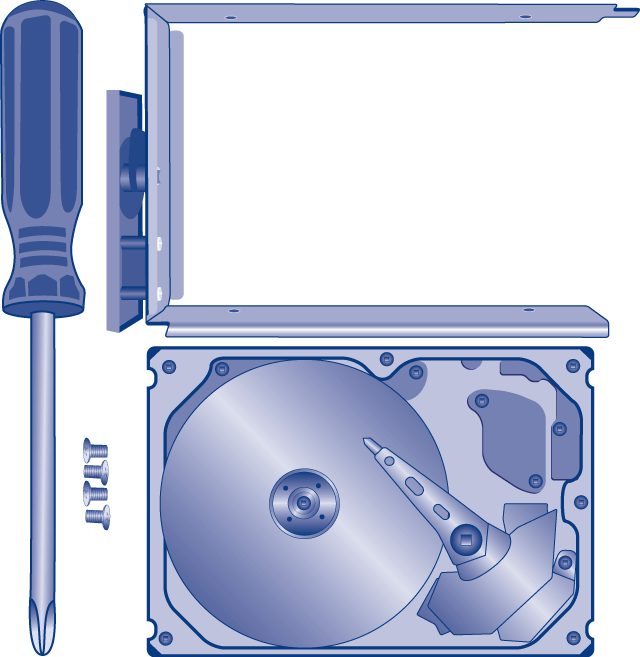
Zoek een geschikte werkplaats met voldoende ruimte en een vlak, effen oppervlak. Zorg ervoor dat alle noodzakelijke onderdelen beschikbaar zijn:
- Schijflade van LaCie NAS
- Harde schijf
- Schroeven van schijflade. Gebruik alleen de schroeven die bij uw LaCie NAS werden meegeleverd.
- Kruiskopschroevendraaier. Controleer of de kop van de schroevendraaier de gepaste grootte heeft voor het vastmaken van de schroeven van de schijflade.
Let op: om eventuele problemen door elektrostatische ontlading (ESD) te vermijden, is het aanbevolen dat u de printplaat van de harde schijf niet aanraakt. Als verdere voorzorgsmaatregel voor elektrostatische ontlading moet u een antistatisch polsbandje of een antistatisch matje gebruiken om uzelf te aarden wanneer u de harde schijf hanteert.
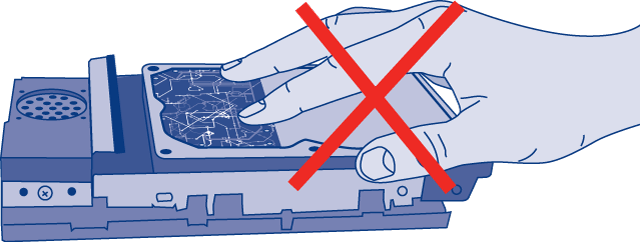
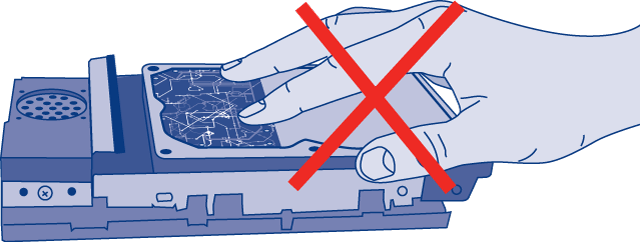
Schijf vastmaken in de schijflade:
- Vele schijven hebben een label aan de ene zijde en de printplaat aan de andere zijde. Plaats de harde schijf met het label naar boven voorzichtig in de schijflade. Houd de zijde met de printplaat naar het werkoppervlak gericht en de SATA-connector naar rechts. De vier schroefgaten in de lade dienen juist uitgelijnd te zijn met de vier schroefgaten van de schijf.
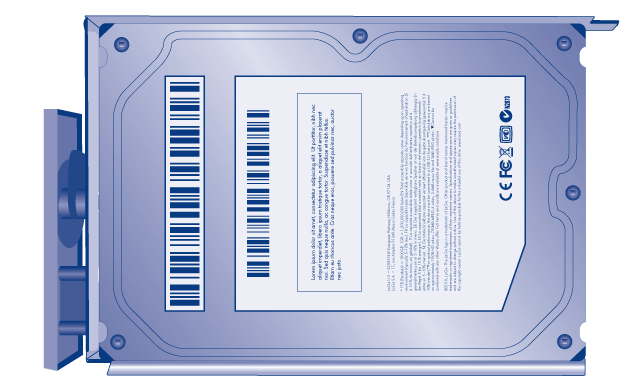
- Herhaal dit proces als u meer dan één schijf gaat toevoegen.
- Plaats de volledige schijflade voorzichtig in de lege Sleuf 1. U zult enige weerstand voelen wanneer de schijflade bijna helemaal in de sleuf is geschoven. Duw voorzichtig op de handgreep van de schijflade tot u voelt dat deze op zijn plaats vastklikt. De handgreep van de schijflade moet zich op gelijke hoogte met de achterzijde van de behuizing bevinden.
- Als u meer dan één schijf toevoegt, plaatst u de volledige schijfladen in de lege sleuven van de behuizing. Zorg ervoor dat u de nummering van de sleuven volgt. Voorbeeld: de tweede schijf moet in Sleuf 2 worden geplaatst, de derde schijf in Sleuf 3, enz.
- Gebruik het hulpmiddel voor vergrendeling van schijven om de schijven te vergrendelen.
5. Schakel de LaCie NAS in en initialiseer deze
Let op: gebruik alleen de wisselstroomadapter die bij uw specifiek LaCie-apparaat is meegeleverd. Gebruik geen voeding van een ander LaCie-apparaat of een andere fabrikant. Als u een ander netsnoer of een andere voeding gebruikt, kan het apparaat beschadigd raken en wordt uw garantie ongeldig. Verwijder altijd de wisselstroomadapter voordat u uw LaCie-apparaat gaat verplaatsen. Als u de adapter niet verwijdert, kan er schade ontstaan en wordt uw garantie ongeldig.
Stappen 2 en 3 nemen ongeveer drie minuten in beslag.
- De LED aan de voorzijde zal het volgende gedrag vertonen:
- Blauw knipperen
- Onafgebroken blauw oplichten wanneer de initialisatie is voltooid
- Rood en blauw knipperen. De rode en blauwe lampjes geven aan dat het systeem aan het laden is.
- De LaCie NAS is gereed om de schijven te formatteren zodra de LED aan de voorzijde opnieuw onafgebroken blauw oplicht.
6. Formatteer de schijven
Stappen 1 tot en met 3 nemen ongeveer zeven minuten in beslag.
- De NAS start opnieuw op om de initialisatie te voltooien. De LED aan de voorzijde zal rood en blauw knipperen.
- Het systeem is gereed zodra de LED aan de voorzijde onafgebroken blauw oplicht.
- Ga naar Verbinden met het netwerk.
© LaCie 2024
Laatst gewijzigd : Mar 07, 2013

 Pagina afdrukken
Pagina afdrukken Pagina opslaan als PDF
Pagina opslaan als PDF